Die häufigsten Motherboard-Probleme und wie man sie behebt
Glücklicherweise lassen sich einige der häufigsten Motherboard-Probleme relativ einfach beheben. Hier erfahren Sie, wie es geht.
Setzen Sie Ihr UEFI/BIOS zurück
Es ist nicht ungewöhnlich, dass BIOS-Einstellungen, insbesondere Übertaktungen und Standardänderungen, Probleme mit Ihrem PC verursachen. Wenn Sie zu weit gehen, eine Einstellung aktivieren, mit der Ihre Hardware nicht kompatibel ist, oder etwas Wichtiges deaktivieren, stellen Sie möglicherweise fest, dass Ihr System instabil ist, nicht über den POST-Bildschirm (Power-On Self-Test) hinauskommt oder lässt sich überhaupt nicht einschalten.
Die einfachste und schnellste Lösung für dieses und viele andere Motherboard-Probleme ist das Zurücksetzen des BIOS.
Einige Motherboards verfügen über BIOS-Reset-Tasten auf der hinteren E/A-Leiste oder auf dem Motherboard selbst. Wenn Sie in das BIOS gelangen können (hier erfahren Sie, wie Sie auf Ihr BIOS zugreifen ), können Sie den Reset-Befehl (normalerweise F5) verwenden, um das BIOS auf die Werkseinstellungen zurückzusetzen.
Wenn Sie jedoch keines der oben genannten Dinge tun können, können Sie es jederzeit auf die altmodische, manuelle Art und Weise tun. Schalten Sie den PC aus und nehmen Sie die Seitenwand ab. Ziehen Sie das Netzkabel ab und suchen Sie die kleine, runde Scheibenbatterie auf der Hauptplatine. Entfernen Sie es vorsichtig und halten Sie dann den Netzschalter an Ihrem PC 30 Sekunden lang gedrückt. Dadurch sollte jeglicher Reststrom vom Motherboard abgezogen werden, sodass die Einstellungen ohne Batterie-Backup auf die Standardeinstellungen zurückgesetzt werden.
Jetzt können Sie den Akku wieder einbauen, die Kabel wieder anschließen und das System einschalten, um zu sehen, ob Ihr Motherboard-Problem dadurch behoben ist.

Hast du die Stromversorgung überprüft?
Wenn sich Ihr System überhaupt nicht einschalten lässt, ist eine Überprüfung der Stromkabel ein absolutes Muss. Moderne Motherboards erfordern normalerweise mehrere Stromkabel. Wenn Sie nur eines davon vergessen, lässt sich Ihr PC überhaupt nicht einschalten. Es gibt einen 20- bis 24-poligen Hauptanschluss und einen zweiten vier- oder achtpoligen Anschluss, der hinter dem Prozessorsockel versteckt ist. Einige PCs verfügen sogar über ein sekundäres vier- oder achtpoliges Kabel.
Überprüfen Sie, ob alle erforderlichen Kabel eingesteckt sind und ob sie fest sitzen und richtig mit den richtigen Netzkabeln verbunden sind. Ziehen Sie im Zweifelsfall den Netzstecker und stecken Sie ihn wieder ein.

Sind die Komponenten korrekt installiert?
Komponenten können zu Fehlfunktionen eines Motherboards führen, wenn sie nicht ordnungsgemäß installiert sind, was im besten Fall zu einem instabilen System und im schlimmsten Fall zu einem System führt, das nicht einmal startet. RAM , Grafikkarten, die CPU selbst und alle Zusatzkarten, die Sie haben, können alle diese Probleme verursachen, wenn sie nicht richtig installiert sind. Daher ist es eine gute Idee, sie zu überprüfen, wenn Sie glauben, dass Sie ein Hardwareproblem haben könnten.
Untersuchen Sie Ihre Grafikkarte , wenn möglich, aber normalerweise ist es einfacher, sie einfach neu einzusetzen. Entfernen Sie die Stromkabel, entfernen Sie dann die Schraube der PCI-Halterung, drücken Sie die Halteklammer am Ende des PCIExpress-Steckplatzes nach unten und entfernen Sie dann die Karte. Schieben Sie es vorsichtig zurück in den Steckplatz, um es wieder einzusetzen, und stellen Sie sicher, dass Sie das Klicken der Halterung hören, bevor Sie sie wieder einschrauben.
Der RAM-Steckplatz verfügt über zwei Kunststoffflügel, die über die Seiten jedes Speichersticks einrasten sollten. Diese sollten aufrecht im 90-Grad-Winkel zur Motherboard-Oberfläche stehen und sicher um die Laschen an beiden Seiten des Motherboards herum angebracht seinRAMStöcke. Wenn einer oder beide Flügel leicht schief stehen, kann dies der Fall seinRAMist nicht richtig installiert.
Die ordnungsgemäße Installation eines Prozessors ist viel schwieriger, aber es lohnt sich, nachzuschauen, ob Sie wirklich ratlos sind. Die Pins und der Steckplatz am Prozessor und am Motherboard müssen richtig ausgerichtet sein. Nach dem Einsetzen sollte der Prozessor flach auf der Oberfläche des Sockels sitzen. Der Kühlkörper des Prozessors sollte ebenfalls fest sitzen.
Weitere Hilfe zur Installation oder Neuinstallation eines Prozessors finden Sie in unseren Anleitungen zur Installation einer Intel-CPU und zur Installation einer AMD-CPU .
Gibt es einen Kurzschluss?
Motherboards sind mit Kondensatoren und Lötverbindungen gefüllt, die Daten und Strom von einem Teil des Boards zum anderen leiten. Wie Sie vielleicht bemerkt haben, wird das Motherboard durch eine Reihe von Schraubbolzen mit einer Dicke von etwa einem Viertel Zoll vom PC-Gehäuse abgehoben. Dies liegt daran, dass das Motherboard bei Kontakt mit anderen Metallkomponenten einen Kurzschluss verursachen kann, was zum Absturz des Systems oder sogar zur Beschädigung seiner Komponenten führen kann.

Ein Motherboard, bei dem ein Kurzschluss auftritt, startet möglicherweise und schaltet sich sofort wieder ab, oder es bootet, stürzt dann aber willkürlich ab. Untersuchen Sie, wie Ihr Motherboard installiert ist. Überprüfen Sie, ob Sie die Abstandshalter verwendet haben, die verhindern, dass das Motherboard das Gehäuse berührt, und stellen Sie sicher, dass sich nicht unterstützte Teile des Motherboards nicht in Richtung des Gehäuseinneren gebogen haben. Überprüfen Sie außerdem, ob alle internen Drähte ordnungsgemäß durch eine Gummi- oder Kunststoffaußenseite abgeschirmt sind.
Wenn Sie sich immer noch nicht sicher sind, ob ein Kurzschluss vorliegt, nehmen Sie den gesamten PC aus dem Gehäuse und bauen Sie ihn mit getrennten Komponenten wieder auf Ihrem Schreibtisch auf, damit Sie leicht diagnostizieren können, wo der Kurzschluss auftritt.

Überprüfen Sie die Anschlüsse an der Vorderseite
Der Netzschalter am Gehäuse eines Computers ist über ein dünnes, zweipoliges Kabel mit der Hauptplatine verbunden, zusammen mit anderen Anschlüssen an der Vorderseite wie Neustarttasten, Betriebs-LEDs und Festplattenaktivitätsanzeigen. Ohne diese wichtige, aber leicht zu übersehende Verbindung startet Ihr Computer nicht. Das liegt daran, dass das Motherboard nie den entsprechenden Befehl erhält, wenn Sie den Netzschalter drücken, während das Kabel nicht mit den richtigen Pins auf Ihrem Motherboard verbunden ist.
Folgen Sie den Kabeln von der Frontplatte zu Ihrem Motherboard und stellen Sie sicher, dass die Netzschalteranschlüsse (manchmal mit einem + und einem – gekennzeichnet) richtig angeschlossen sind. Entfernen Sie im Zweifelsfall alle davon und vergewissern Sie sich, dass die Ein-/Ausschalter richtig angebracht sind, bevor Sie die anderen wieder anbringen.
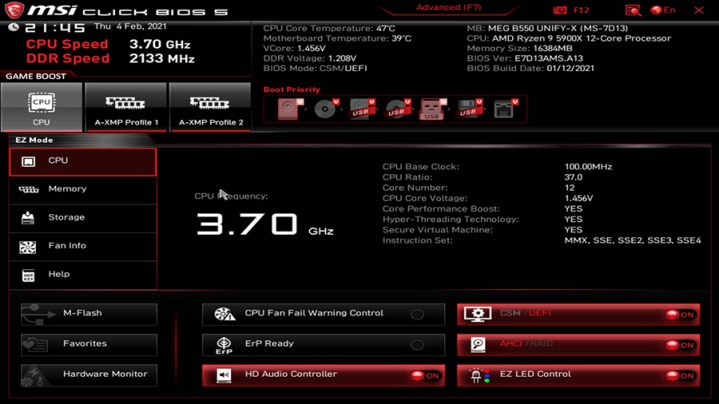
Versuchen Sie, Ihr UEFI/BIOS/Firmware zu aktualisieren
Das Unified Extensible Firmware Interface (UEFI) und das Basic Input/Output System (BIOS) verbinden die Firmware Ihres PCs mit seinem Betriebssystem. Wenn es nicht mit der CPU oder einer anderen von Ihnen installierten Komponente kompatibel ist, lässt es sich nicht einschalten. Die neuesten UEFI/BIOS-Updates verbessern in der Regel die Stabilität und fügen Funktionen hinzu, können aber auch die Kompatibilität verbessern. Wenn Sie also ein Motherboard-Problem haben, könnte die Aktualisierung der Firmware Ihres Motherboards die Lösung sein.
Deinstallieren Sie zunächst sämtliche installierte Hardware, die dieses Problem verursacht hat, damit Sie das System wieder in einen funktionsfähigen Zustand versetzen können. Alternativ bieten einige Unternehmen wie AMD Chip-Kreditprogramme an, die Ihnen dabei helfen können, wieder einsatzbereit zu sein.
Wenn Ihr System wieder funktioniert, laden Sie die neueste Motherboard-Firmware von der Website Ihres Herstellers herunter. Kopieren Sie die Dateien auf ein USB-Laufwerk und starten Sie dann Ihr System neu. Suchen Sie in Ihrem UEFI nach einem Tool, mit dem Sie das BIOS aktualisieren können. Dieses befindet sich häufig im Abschnitt „Tools“ , obwohl dies je nach Hersteller unterschiedlich sein kann.
Befolgen Sie die Anweisungen auf dem Bildschirm, um die Firmware zu aktualisieren, und Ihr Problem sollte gelöst sein. Weitere Tipps finden Sie in unserer Anleitung zum Aktualisieren Ihres BIOS .


